为TP-Link Archer C1200启用端口转发
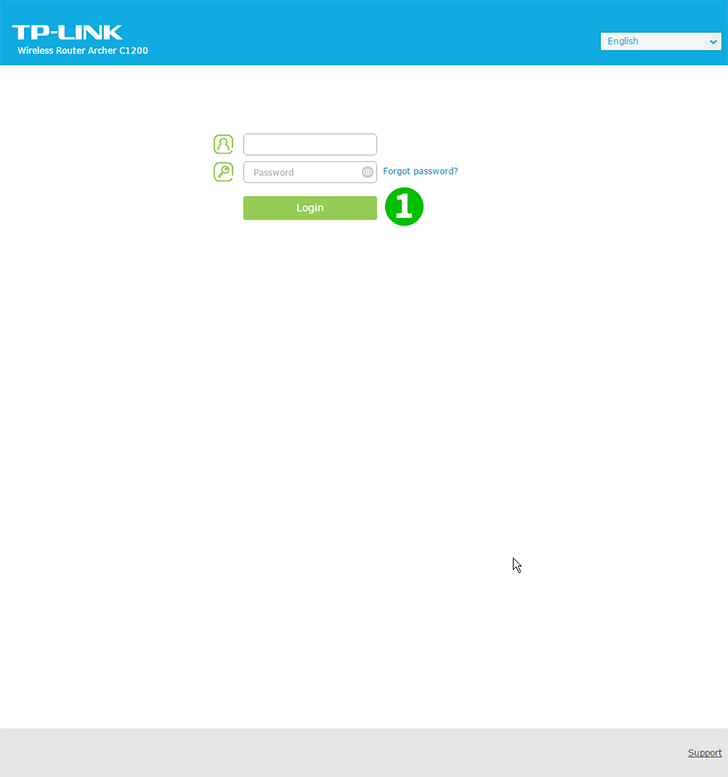
1 输入路由器。如果您从未登录过,则可以使用默认数据登录:输入浏览器: http://192.168.0.1 (在某些情况下为http://192.168.1.1 ),用户名: admin ,密码: admin

2 选择中心上方的“Advanced”标签
3 在左侧菜单中,选择“NAT Forwarding”,然后选择“Virtual Servers”
4 点击表格右上方的“Add”按钮

5 单击“View Existing Service”,然后选择“ HTTP”。外部端口和内部端口会自动填充(80)
6 在“Protocol”下拉列表中选择TCP
7 在“Internal IP”框中,键入运行cFos Personal Net的计算机的IP地址。为您的计算机设置一个静态IP地址是一个好主意
8 点击“OK”
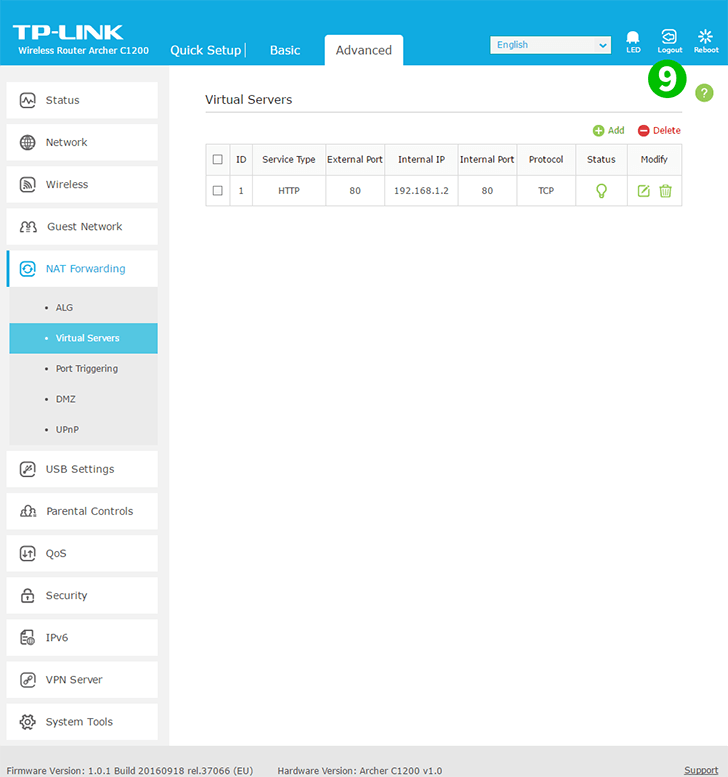
9 使用“Logout”按钮(右侧)” 来退出路由器
现在您已为您的计算机完成端口转发的配置!
为TP-Link Archer C1200启用端口转发
激活TP-Link Archer C1200端口转发的说明